如何将chrome浏览器这种为默认浏览器
如何将chrome浏览器设置为默认浏览器?如果你想要直接在word文档中以chrome浏览器的形式打开目标链接,那么需要先将chrome浏览器设置为电脑的默认浏览器才行。很多用户还不知道如何将chrome设置为默认浏览器,下面小编整理了设置chrome浏览器为默认浏览器方法一览,需要默认链接直接在chrome浏览器中打开的用户可以参考下面的方法进行设置!

设置chrome浏览器为默认浏览器方法一览
1、打开谷歌浏览器,点击右上方的“三个点”,选择“设置”。
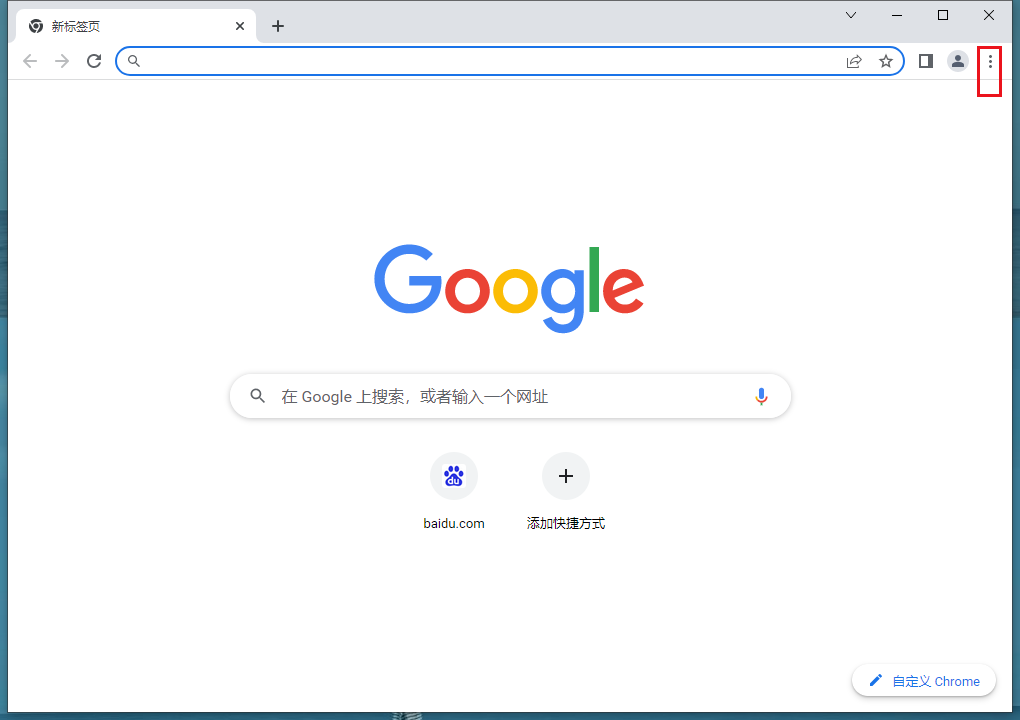
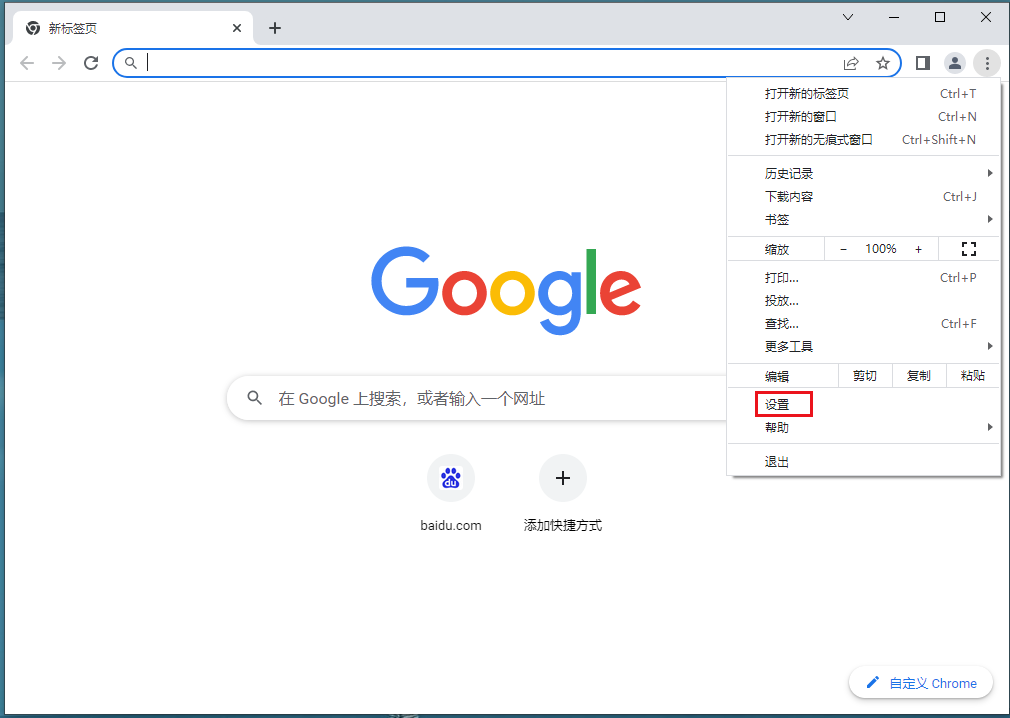
2、点击左上方按钮,找到“默认浏览器”一项。
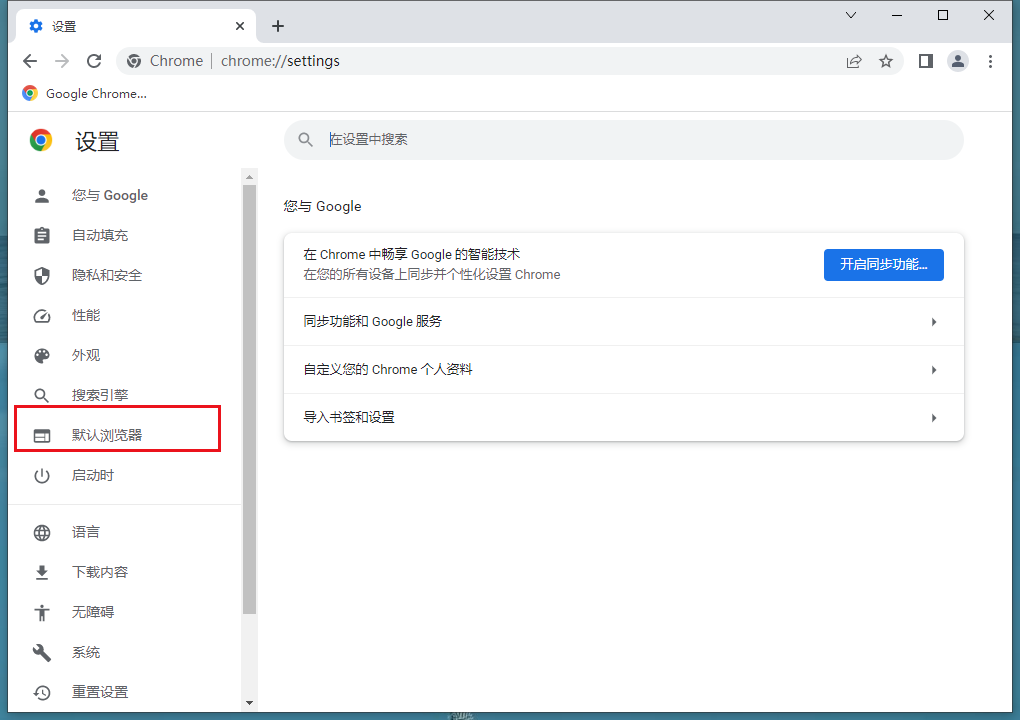
3、在新页面中点击“设为默认搜索引擎”。
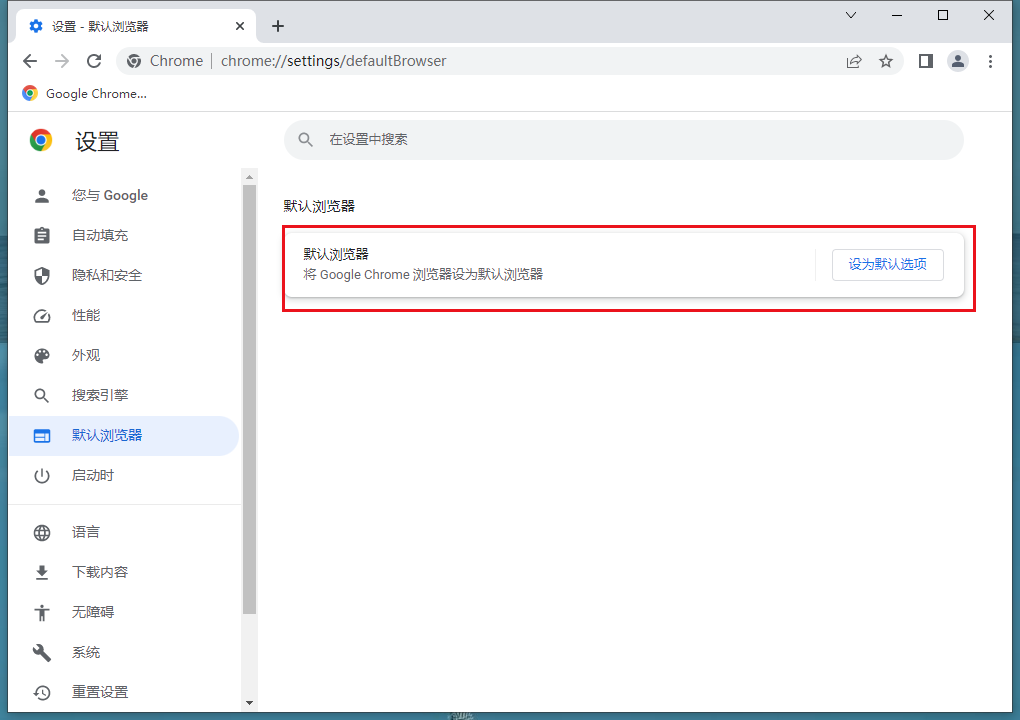
4、在弹出的默认应用窗口中,点击当前显示的浏览器,将其更改为“Google chrome”即可。
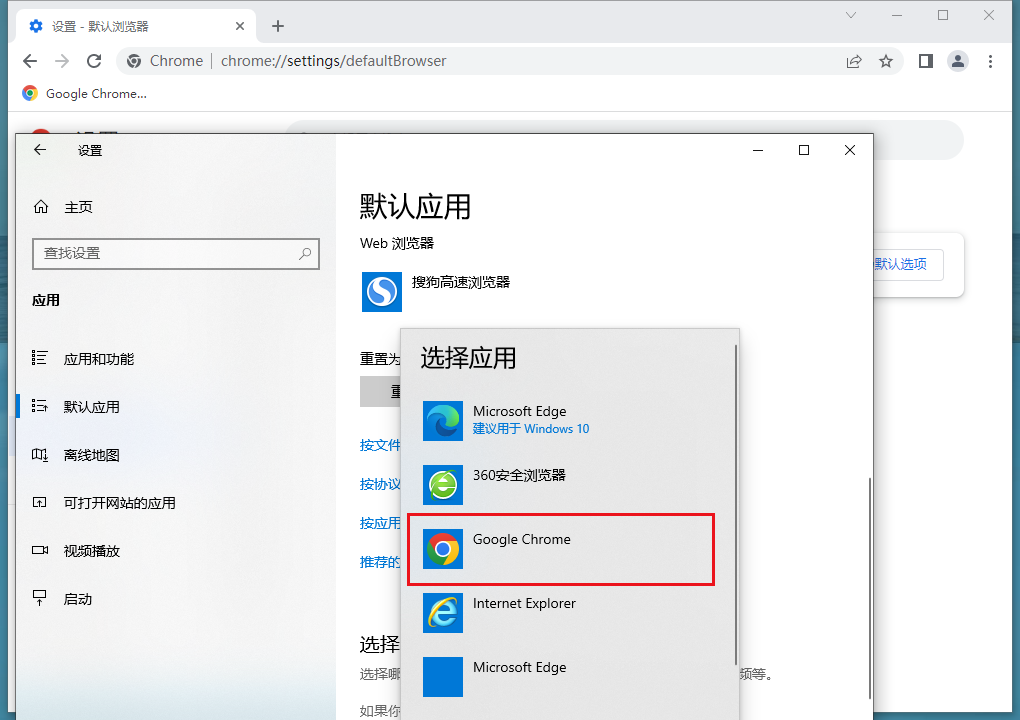
以上就是chrome官网站分享的【如何将chrome浏览器设置为默认浏览器?设置chrome浏览器为默认浏览器方法一览】全部内容,希望能够帮助到需要的用户!更多精彩分享,请继续关注本站!
相关下载
 谷歌浏览器简洁版
谷歌浏览器简洁版
硬件:Windows系统 版本:85.0.4183.83 大小:63MB 语言:简体中文
评分: 发布:2024-11-21 更新:2024-11-21 厂商:谷歌信息技术(中国)有限公司
相关教程
